Silvaco之windows版安装教程
- 格式:doc
- 大小:593.00 KB
- 文档页数:6
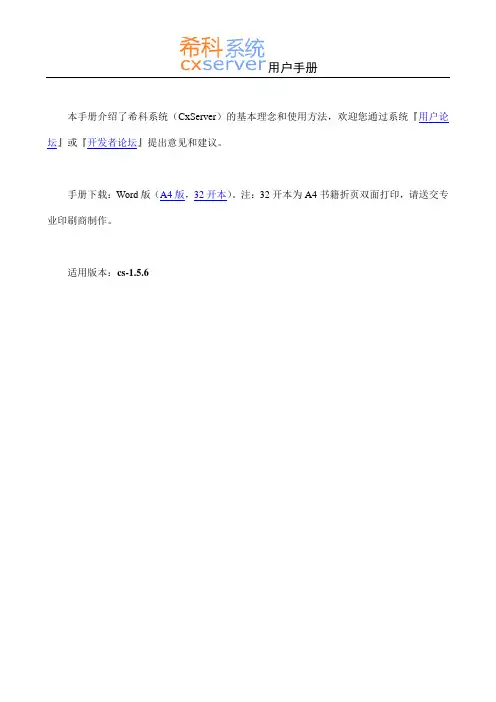
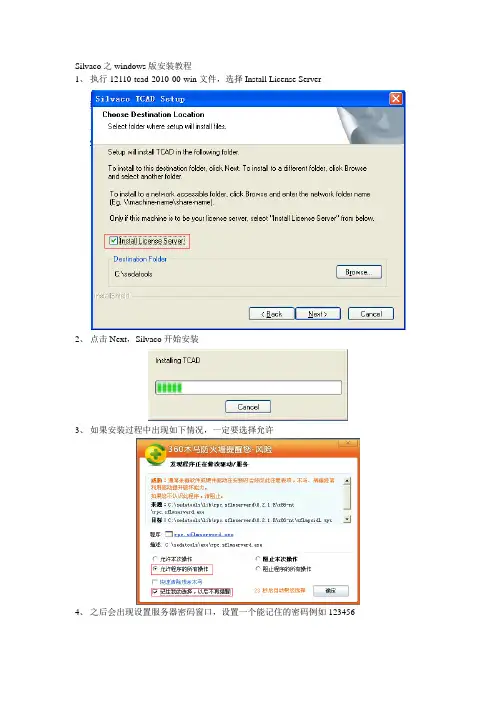
Silvaco之windows版安装教程1、执行12110-tcad-2010-00-win文件,选择Install License Server2、点击Next,Silvaco开始安装3、如果安装过程中出现如下情况,一定要选择允许4、之后会出现设置服务器密码窗口,设置一个能记住的密码例如1234565、之后出现如下窗口点击确定继续安装6、最后出现如下窗口,点击Finish完成安装Silvaco破解方法1、双击打开桌面上S. EDA Tools快捷方式,双击Stop Server图标2、会弹出一个DOS窗口3、窗口自动关闭后,服务器关闭,此时将Key文件夹中的rpc.sflmserverd文件拷贝至C:\sedatools\lib\rpc.sflmserverd\8.2.1.R\x86-nt替换原有文件4、替换完成后双击打开桌面上S. EDA Tools快捷方式,双击StartServer图标5、弹出的DOS窗口会自动关闭,表示服务已经启动,此时双击6、打开服务器管理程序7、输入安装步骤4中设定的密码,点击Login,之后出现以下界面8、点击Register Online,出现以下界面9、随便填上一些信息,注意要符合要求,点击Next,随后出现以下界面10、点击Next,就会出现,Server Code Name如下图所示11、记下该Code,用记事本打开Key文件夹下的all.lic文件12、把LM_HOSTIDS后面的字符串替换成刚才记下的Code,保存,关闭记事本。
13、此时在点击第11步中的OK按钮,出现以下界面14、点击Install New License,选择Install Saved File15、在之后的窗口中点击浏览选择,刚才更改的all.lic文件,点击agree,如果显示SFLMhas installed the specified license file则表示破解成功,点击Done完成安装16、deckbuild启动时需要设置工作目录,点击deckbuild的edit菜单,选择preferences,在working directory中指定一个工作目录即可。
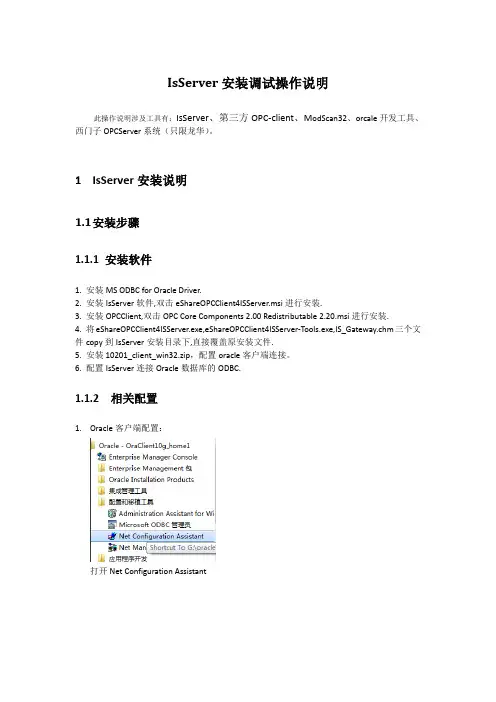
IsServer安装调试操作说明此操作说明涉及工具有:IsServer、第三方OPC-client、M odScan32、orcale开发工具、西门子OPCServer系统(只限龙华)。
1IsServer安装说明1.1安装步骤1.1.1安装软件1. 安装MS ODBC for Oracle Driver.2. 安装IsServer软件,双击eShareOPCClient4ISServer.msi进行安装.3. 安装OPCClient,双击OPC Core Components 2.00 Redistributable 2.20.msi进行安装.4. 将eShareOPCClient4ISServer.exe,eShareOPCClient4ISServer-Tools.exe,IS_Gateway.chm三个文件copy到IsServer安装目录下,直接覆盖原安装文件.5. 安装10201_client_win32.zip,配置oracle客户端连接。
6. 配置IsServer连接Oracle数据库的ODBC.1.1.2相关配置1.Oracle客户端配置:打开Net Configuration Assistant进行测试,修改登陆用户名密码,进行测试显示下图,说明连接数据库成功,否则失败,重新检查具体原因。
可能原因有:1. 连接网络没通。
2.数据库监听未启动。
3. 数据库安装问题。
继续下一步,完成操作。
2.ODBC配置:3.配置ODBC数据源;<DSN=ISServer>见下图:确认数据库的通讯正常。
2IsServer调试配置说明注意:eShareOPCClient4ISServer;<含跟数据库的通讯和交互>eShareOPCClient4ISServer-Tools;<不含跟数据库的通讯和交互>2.1使用ModScan检测末梢通讯是否正常打开ModScan工具2.1.1设置连接设备获取通讯数据源点击Connection,修改Connect,连接通讯设备。
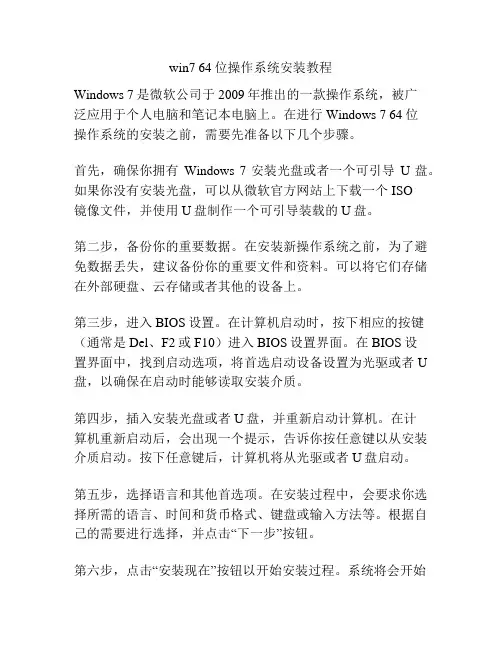
win7 64位操作系统安装教程Windows 7是微软公司于2009年推出的一款操作系统,被广泛应用于个人电脑和笔记本电脑上。
在进行Windows 7 64位操作系统的安装之前,需要先准备以下几个步骤。
首先,确保你拥有Windows 7安装光盘或者一个可引导U盘。
如果你没有安装光盘,可以从微软官方网站上下载一个ISO镜像文件,并使用U盘制作一个可引导装载的U盘。
第二步,备份你的重要数据。
在安装新操作系统之前,为了避免数据丢失,建议备份你的重要文件和资料。
可以将它们存储在外部硬盘、云存储或者其他的设备上。
第三步,进入BIOS设置。
在计算机启动时,按下相应的按键(通常是Del、F2或F10)进入BIOS设置界面。
在BIOS设置界面中,找到启动选项,将首选启动设备设置为光驱或者U 盘,以确保在启动时能够读取安装介质。
第四步,插入安装光盘或者U盘,并重新启动计算机。
在计算机重新启动后,会出现一个提示,告诉你按任意键以从安装介质启动。
按下任意键后,计算机将从光驱或者U盘启动。
第五步,选择语言和其他首选项。
在安装过程中,会要求你选择所需的语言、时间和货币格式、键盘或输入方法等。
根据自己的需要进行选择,并点击“下一步”按钮。
第六步,点击“安装现在”按钮以开始安装过程。
系统将会开始复制安装文件到计算机的硬盘上,并在此期间会自动重启。
这个过程可能需要一些时间,只需耐心等待。
第七步,进行系统设置。
在重新启动之后,系统会进行一系列的设置,包括计算机名称、密码、网络设置等。
根据需要进行设置,并点击“下一步”。
第八步,激活Windows 7。
在安装完成后,系统会询问你是否要激活Windows 7。
如果你有有效的产品密钥,输入密钥并点击“下一步”进行激活。
如果没有密钥,可以选择以后激活。
最后,完成安装。
在所有设置和激活过程完成后,系统会自动进入Windows 7桌面界面。
此时,你可以开始享受Windows 7带来的各种功能和便利。

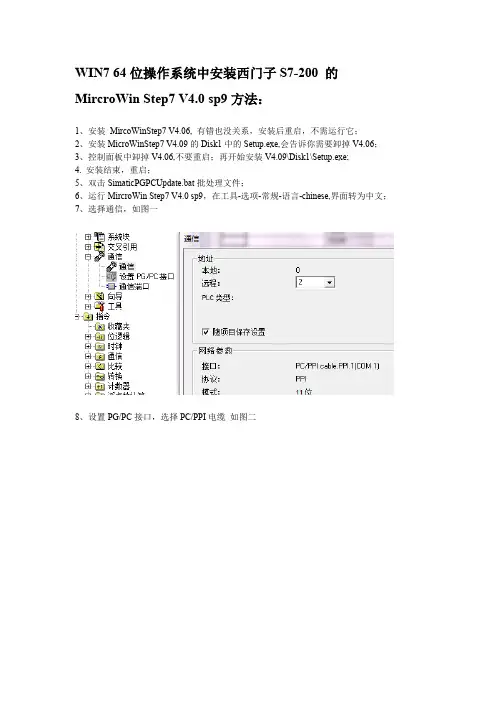
WIN7 64位操作系统中安装西门子S7-200 的MircroWin Step7 V4.0 sp9方法:1、安装MircoWinStep7 V4.06, 有错也没关系,安装后重启,不需运行它;2、安装MicroWinStep7 V4.09的Disk1中的Setup.exe,会告诉你需要卸掉V4.06;3、控制面板中卸掉V4.06,不要重启;再开始安装V4.09\Disk1\Setup.exe;4. 安装结束,重启;5、双击SimaticPGPCUpdate.bat批处理文件;6、运行MircroWin Step7 V4.0 sp9,在工具-选项-常规-语言-chinese,界面转为中文;、选择通信,如图一79、选择属性,波特率设置与com口一致,如图三10、选择USB 或者com 口,我是USB 转232,所以选择com111、双击刷新,会自动查找到CPU Array12、OK,找到了,祝贺你!13、如果你按照上述方法还找不到,可以**************找我。
2014-3-3杭州践彻两组显示订货号材,纳入学习思主义立务实思”总体布。
要着发展。
(、知行合为的合格量;坚定决策部署切联系群,带头弘进取的精“决胜全坚行社会照习责党支部谈信念,对温入党志愿和心组形式,定期组每月底组织一次党员集方向”、“坚持根本宗旨集中学习讨论不得少于1课”要求,开展党组班子讲党课,邀请党校教师、学系列 讲话,做合格党员话,做合格党员”学习“学党章党规、学发〈关于在全16〕28号”学习图. 01: 打开注册表编辑器∙保存当前注册表设置,选中 "My Computer " 并通过 File > Export....备份注册表数据。
∙打开目录 HKEY_LOCAL_MACHINE\ Software\ Microsoft\ Windows\ CurrentVersion\ Uninstall 。
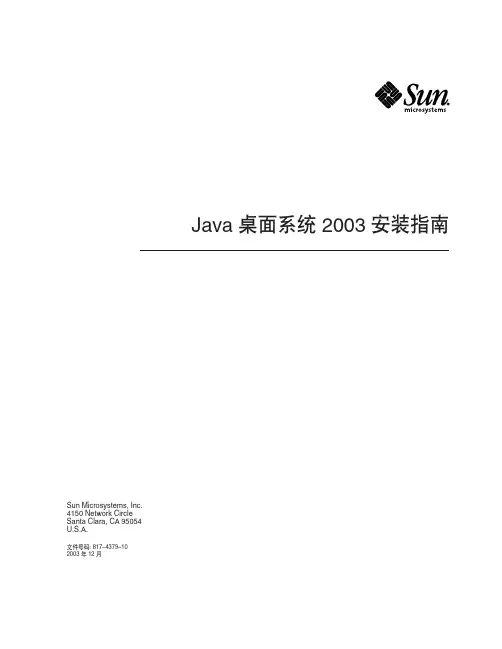
Java桌面系统2003安装指南Sun Microsystems,Inc.4150Network CircleSanta Clara,CA95054U.S.A.文件号码:817–4379–102003年12月版权所有2003Sun Microsystems,Inc.4150Network Circle,Santa Clara,CA95054U.S.A.保留所有权利。
本产品或文档受版权保护,并按照限制其使用、复制、发行和反汇编的许可证进行分发。
未经Sun及其许可方的事先书面许可,不得以任何形式、任何手段复制本产品或文档的任何部分。
第三方软件(包括字体技术)由Sun供应商提供版权和许可。
本产品的某些部分来源于Berkeley BSD系统,并获得了加利福尼亚大学的许可。
UNIX是在美国和其它国家/地区的注册商标,经X/Open Company, Ltd.独家许可。
Sun、Sun Microsystems、Sun徽标、、AnswerBook、AnswerBook2、和Solaris是Sun Microsystems,Inc.在美国和其他国家/地区的商标、注册商标或服务标记。
所有SPARC商标均需按许可证使用,它们是SPARC International,Inc.在美国和其它国家/地区的商标或注册商标。
带有SPARC商标的产品均以Sun Microsystems,Inc.开发的体系结构为基础。
包含Macromedia,Inc.的Macromedia Flash Player技术,版权所有©1995-2002Macromedia,Inc.保留所有权利。
Macromedia、Flash和Macromedia Flash是Macromedia,Inc.在美国和国际上的商标或注册商标。
OPEN LOOK和Sun™图形用户界面是Sun Microsystems,Inc.为其用户和被许可方开发的。
Sun感谢Xerox在研究和开发可视或图形用户界面的概念方面为计算机行业所作的先行努力。
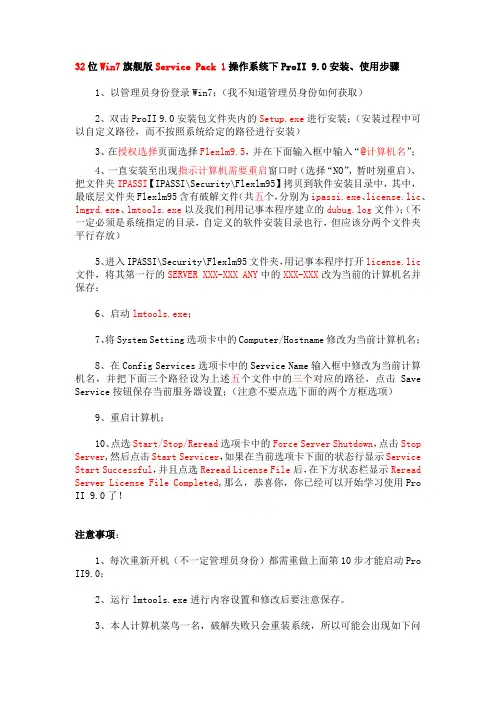
32位Win7旗舰版Service Pack 1操作系统下ProII 9.0安装、使用步骤1、以管理员身份登录Win7;(我不知道管理员身份如何获取)2、双击ProII 9.0安装包文件夹内的Setup.exe进行安装;(安装过程中可以自定义路径,而不按照系统给定的路径进行安装)3、在授权选择页面选择Flexlm9.5,并在下面输入框中输入“@计算机名”;4、一直安装至出现指示计算机需要重启窗口时(选择“NO”,暂时别重启),把文件夹IPASSI【IPASSI\Security\Flexlm95】拷贝到软件安装目录中,其中,最底层文件夹Flexlm95含有破解文件(共五个,分别为ipassi.exe、license.lic、lmgrd.exe、lmtools.exe以及我们利用记事本程序建立的dubug.log文件);(不一定必须是系统指定的目录,自定义的软件安装目录也行,但应该分两个文件夹平行存放)5、进入IPASSI\Security\Flexlm95文件夹,用记事本程序打开license.lic 文件,将其第一行的SERVER XXX-XXX ANY中的XXX-XXX改为当前的计算机名并保存;6、启动lmtools.exe;7、将System Setting选项卡中的Computer/Hostname修改为当前计算机名;8、在Config Services选项卡中的Service Name输入框中修改为当前计算机名,并把下面三个路径设为上述五个文件中的三个对应的路径,点击Save Service按钮保存当前服务器设置;(注意不要点选下面的两个方框选项)9、重启计算机;10、点选Start/Stop/Reread选项卡中的Force Server Shutdown,点击Stop Server,然后点击Start Servicer,如果在当前选项卡下面的状态行显示Service Start Successful,并且点选Reread License File后,在下方状态栏显示Reread Server License File Completed,那么,恭喜你,你已经可以开始学习使用Pro II 9.0了!注意事项:1、每次重新开机(不一定管理员身份)都需重做上面第10步才能启动Pro II9.0;2、运行lmtools.exe进行内容设置和修改后要注意保存。
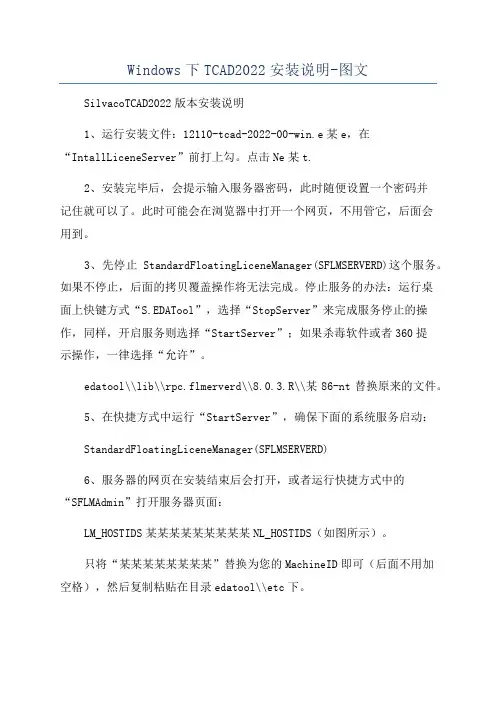
Windows下TCAD2022安装说明-图文SilvacoTCAD2022版本安装说明1、运行安装文件:12110-tcad-2022-00-win.e某e,在“IntallLiceneServer”前打上勾。
点击Ne某t.2、安装完毕后,会提示输入服务器密码,此时随便设置一个密码并记住就可以了。
此时可能会在浏览器中打开一个网页,不用管它,后面会用到。
3、先停止StandardFloatingLiceneManager(SFLMSERVERD)这个服务。
如果不停止,后面的拷贝覆盖操作将无法完成。
停止服务的办法:运行桌面上快键方式“S.EDATool”,选择“StopServer”来完成服务停止的操作,同样,开启服务则选择“StartServer”;如果杀毒软件或者360提示操作,一律选择“允许”。
edatool\\lib\\rpc.flmerverd\\8.0.3.R\\某86-nt替换原来的文件。
5、在快捷方式中运行“StartServer”,确保下面的系统服务启动:StandardFloatingLiceneManager(SFLMSERVERD)6、服务器的网页在安装结束后会打开,或者运行快捷方式中的“SFLMAdmin”打开服务器页面:LM_HOSTIDS某某某某某某某某某NL_HOSTIDS(如图所示)。
只将“某某某某某某某某”替换为您的MachineID即可(后面不用加空格),然后复制粘贴在目录edatool\\etc下。
8、在刚才的网页上,选择左边的“Intallnewlicene”,选择“IntallSavedFile”,如图所示,在目录edatool\\etc下选择刚才修改过的licene文件,并点击“Agree”然后出现下方的提示,选择Done就完成了。
一定要保证方框中的文本和下方的MachineID保持一致!在有些情况下,上面的方框中ID的后面会加上NL_HOSTIDS,此时需要重新修改Silvaco.lic文件,并删除MachineID文本后面的“NL_HOSTIDS”,一般情况下是不用删除“NL_HOSTIDS”的。
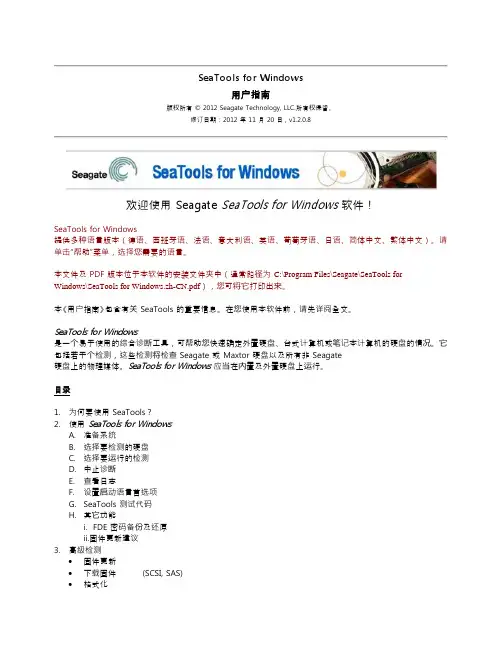
SeaTools for Windows用户指南版权所有 © 2012 Seagate Technology, LLC.所有权保留。
修订日期:2012 年 11 月 20 日 , v1.2.0.8欢迎使用 Seagate SeaTools for Windows软件!SeaTools for Windows提供多种语言版本(德语、西班牙语、法语、意大利语、英语、葡萄牙语、日语、体简中文、繁体中文)。
请选择需要的语言。
单击“帮助”菜单,您本文件及 PDF 版本位于本软件的安装文件夹中(通常路径为C:\Program Files\Seagate\SeaTools forWindows\SeaTools for Windows.zh-CN.pdf),您可将它打印出来。
本《用户指南》包含有关 SeaTools 的重要信息。
在您使用本软件前,请先详阅全文。
SeaTools for Windows是一个易于使用的综合断诊工具,可帮助您快速确定外置硬盘、台式计算机或笔记本计算机的硬盘的情况。
它包括若干个检测,这些将检测检查 Seagate 或 Maxtor 硬盘以及所有非 Seagate硬盘上的物理媒体。
SeaTools for Windows当应在内置及外置硬盘上运行。
目录1. 为何要使用 SeaTools?2. 使用SeaTools for WindowsA. 准备系统B. 选择要检测的硬盘C. 选择要运行的检测D. 中止断诊E. 查看日志F. 设置启动语言首选项G. SeaTools 测试代码H. 其它功能i. FDE 密份码备及还原ii.固件更新建议3. 高级检测•固件更新•下载固件(SCSI, SAS)•格式化•USB 擦除启动磁道将零写入•完全擦除 (SATA)•SED加密擦除 (Seagate Instant Secure Erase)4. 找坏查扇区5. System Tools 快捷方式6. 序列号、型号、部件号及保修7. 故障排除8. 已知限制9. 系统要求(需要安装 .NET 4.0)10. 修订历史记录11. 用户执照合约1. 为何要使用 SeaTools?在对保修期内退回 Seagate 行更换的所有硬盘进行检测后发现,其中大部分的硬盘都状况良好,未找到问题(NPF)。

[原创]Silvaco在linux下的安装方法——提供给要学习silvaco软件的各位首先声明:本教程借鉴了前人的安装成果,在此表示感谢。
要安装此版本需要有windows版本的支持(必须先在Windows下安装一次silvaco!),因为linux版本无破解档,所以我并没有像网上安装一样安装服务在linux版本下,我安装服务在windows,linux从windows获得服务,从而开启linux下的silvaco。
(本教程及软件是给那些想要学习silvaco软件的,请勿用于任何其它商业用途)第一部分、安装Windows版本silvaco收藏该网页后,请把该网页关闭!但是在上一步操作之前,要先进行下面的一步操作,否则会出错。
第二部分、安装linux版本silvaco1.要将silvaco档复制到虚拟机,要建立共享,通过此档夹进行windows与虚拟机之间的档传输,共享方法如下Vm→settings→options→shared folder→add选择silvaco所在档夹及自己设置的共享的名称2.共享后可在/mnt/hgfs/目录下找到此文件夹,复制silvaco linux版本安装档至虚拟机我新建了个活页夹/eda(linux4在guest’s home里创建)3.直接选择silvaco压缩文件后右键点击“Extract here”解压档4.查看虚拟机与windows的ip地址右击网上计算机→可以看到虚拟了两个网络,vmnet8vmnet1,查看vmnet8的ip地址右击属性→双极tcp/ip协议可以看到ip地址(是在windows与虚拟机之间使用的ip地址,并非上网的ip地址),记住此地址5.进入虚拟机,打开终端,查看网络是否通畅ping刚才看的vmnet8的ip地址,如果能有数据接收(若不通请关闭防火墙,vista用户注意,由于vmware 6.5不能与redhat网络兼容,好像刚刚装好网络不通,请按照此方法设置打开终端gedit/etc/sysconfig/network-scripts/ifcfg-eth0在最后加入check_link_down(){return1;}保存退出ifdown eth0ifup eth0这样的话网络应当通了吧)建立环境变量gedit/etc/csh.cshrc在最后一行加入set path=($path:q/eda/bin)后面的目录就是silvaco 解压后bin文件夹所在目录setenv SFLM_SERVERS刚才查看的vmnet8的ip地址注意:这里可能会出现一个问题!详细过程如下:6.打开终端,输入cshdeckbuild(如果显示不能打开,缺少什么库什么的,请将此信息复制到网上,可以下到此库安装下就行了。
安装方法
首先右击SWElectrical_2013_SP0.0.exe选择以管理员身份运行,稍等一会儿出现下述界面:注意:安装过程中请不要改变安装目录,一切按默认安装即可,均按电脑提示操作!
点击下一步出现:
选择我接受协议点击下一步出现:
直接输入序列号9000 0000 0000 1616 MDZ8 R8J2
然后点击下一步出现下图
点击下一步出现
注意上述窗口中选择需要安装的模块,都要选择上,然后点击下一步出现
直接点击下一步出现
直接点击下一步出现
直接点击下一步出现
直接点击下一步出现
直接点击下一步出现
直接点击下一步出现下述界面,开始安装
直到安装结束,注意此过程若有提示安装微软的什么组件,就选择安装(这与您的电脑系统有关),均按电脑提示操作,安装数据库很慢,请注意耐心等待!直到出现下述界面为止
直接点击结束,
然后解密:右击SW2010-2013.Activator.SSQ.exe选择以管理员身份运行,出现下图
点击右下角的install,按照提示依次点击:是——是——是——是——是——是——确定——否——finish。
OK大功告成,重启一下电脑,运行程序即可!成功搞定!
需要注意的是,如果您想将此软件嵌入到solidworks中,作为插件来使用,需要SOLIDWORKS的版本是2013版。
(假如卸载时注意不但程序要卸载掉,而且因为SQL server是此程序的专有数据库,所以卸载时是要卸载掉的,从控制面板中找SQL server将其卸载掉,然后重装程序即可)。
solidworks安装教程SolidWorks是一种机械设计和计算机辅助设计(CAD)软件,它被广泛用于各种领域的产品设计和工程应用。
在本教程中,我将向您介绍SolidWorks的安装过程,以确保您能成功安装和使用该软件。
在开始安装SolidWorks之前,确保您的计算机符合以下最低系统要求:- 操作系统:Windows 10/8.1/7(仅64位)- 处理器:3.3 GHz或更高- 内存:16 GB或更高- 硬盘空间:至少20 GB可用空间- 显卡:支持OpenGL 4.0及以上- 分辨率:1280 x 1024分辨率以上现在,让我们开始SolidWorks的安装过程:第一步:下载SolidWorks安装程序您可以从SolidWorks官方网站上下载SolidWorks的安装程序。
确保选择与您的操作系统和软件版本相匹配的安装程序。
第二步:运行安装程序双击下载的安装程序文件(通常是一个名为“SolidworksSetup.exe”的文件),然后选择“执行”来运行安装程序。
第三步:选择安装类型在安装程序运行后,您将看到一个选择安装类型的窗口。
选择“安装SolidWor ks”以继续安装过程。
您还可以选择安装其他组件,如SolidWorks寄存器编辑器和SolidWorks Explorer。
第四步:接受许可协议在安装类型选择后,您将被要求阅读并接受SolidWorks的许可协议。
请仔细阅读许可协议,并选择“接受许可协议”以继续安装过程。
第五步:选择安装位置接下来,您需要选择SolidWorks的安装位置。
您可以选择默认位置或自定义位置。
确保您选择的安装位置具有足够的可用空间,并且您具有对该位置的写入权限。
第六步:选择安装选项然后,您将被要求选择SolidWorks的安装选项。
您可以选择安装SolidWorks以及其他组件和语言。
根据您的需求进行选择,并单击“下一步”以继续。
第七步:输入序列号在安装选项选择后,您将需要输入SolidWorks的序列号。
Symantec storage foundation and High AvailabilitySolutions6.0forwindows安装手册目录1.安装前准备 (3)2开始安装,执行setup (4)3Symantec storage foundation配置 (7)1)管理界面 (7)2)打开界面,选择default配置 (8)3)初始化磁盘,创建磁盘组,共7块磁盘 (9)4)建立新的磁盘卷 (13)5)在节点2同步配置 (15)4cluster配置(以.22,.33为例) (21)1)使用vcs解决方案向导 (21)2)配置域信息,使用默认选项 (23)3)选择cluster节点 (24)4)节点检查,显示accepted为接受 (25)5)创建群集 (26)6)配置群集名,加入节点 (27)7)配置心跳网络,要求两条网络 (28)8)指定cluster helper用户账户:administrator (29)9)指定cluster管理员用户 (30)10)配置完成,退出 (31)11)验证cluster (31)5配置群集资源 (33)1)添加资源组 (33)2)虚拟IP (35)3)添加共享磁盘 (39)3.1)添加磁盘组 (39)3.2)添加共享磁盘 (43)4)配置oracle参数 (47)5)配置oracle监听 (48)6)修改服务为手动启动,配置依赖性 (49)7)上线验证,关闭资源为OFFLINE,然后启动资源 (51)环境:ibm x3950操作系统:windows2008server r21.安装前准备1)配置共享存储要求windows2008mpio已安装,多路径软件已安装2)配置ip地址网卡绑定名称为“网桥”要求有两条以上可用网络Ipconfig结果如下C:\Users\Administrator.SHPDH>ipconfigWindows IP配置以太网适配器网桥:连接特定的DNS后缀.......:IPv4地址............:172.31.10.44子网掩码............:255.255.255.0默认网关.............:172.31.10.254以太网适配器private:连接特定的DNS后缀.......:IPv4地址............:172.31.133.44子网掩码............:255.255.255.0默认网关.............:3)加入域,成为域成员域名:管理员:administrator密码:abc_1232开始安装,执行setup选择下一步选择“同意”选择“浏览”,将显示域中的可用服务器,如刚刚加入域的server12-5,server13-5选择使用server12-5,server13-5为一组选择默认安装选型,点击下一步继续所有安装选项均选择继续,直到安装完成重启服务器,看到解决方案向导,安装完成,进入配置步骤3Symantec storage foundation配置1)管理界面可通过服务管理器->存储->volume management->veritas enterprise adminitration进入管理界面:也可使用菜单进入2)打开界面,选择default配置连接到localhost上面用户名:administrator密码:abc_1233)初始化磁盘,创建磁盘组,共7块磁盘初始化第一步:磁盘online,共7块初始化第二步:磁盘设置分区格式,设置为mbr初始化第三步,加入磁盘组,选中磁盘1-7,右键单击,选中“new Dynamic disk group”新建cluster group,组名:clugrp完成建组操作,可看到新组建立完成4)建立新的磁盘卷弹出磁盘卷向导对话框,配置如下继续下一步,卷名cluvol,尺寸最大继续配置,分配盘符e:,ntfs分区,快速格式化然后新建卷完成Ok,本机完成5)在节点2同步配置第一步:本地磁盘组deportDeport完成第二步:节点2界面->actions->rescan,可看到clugroup组显示出来第三步:import磁盘组单击ok,完成导入第四步:给卷组分配盘符e:同步完成系统出现E盘4cluster配置(以.22,.33为例)1)使用vcs解决方案向导打开界面,选择solutions选项卡,运行“vcs configuration wizard”2)配置域信息,使用默认选项3)选择cluster节点此处选择server12-2,server12-34)节点检查,显示accepted为接受常见问题:防火墙会导致无法ping通机器名,需打开防火墙已加入cluster的节点,无法再次加入5)创建群集此处也可以编辑群集或者删除群集6)配置群集名,加入节点7)配置心跳网络,要求两条网络注意:link要上下成对,ID不一样8)指定cluster helper用户账户:administrator9)指定cluster管理员用户administrator/abc_12310)配置完成,退出11)验证cluster 使用veritas cluster控制台单击ok,用户名:administrator,密码:abc_123,见前面设置群集成功创建5配置群集资源可通过vcs解决方案向导做oracle等应用的配置,下面为手工配置1)添加资源组名称:emrSG,节点(system):server12-2,server12-3,类型:故障转移添加成功,目前没有资源在资源组,所有显示为offline2)虚拟IP添加资源添加IP,参数可以在按下“edit”后编辑,MAC地址要用ipconfig/all来查Mac地址:server12-2添加Mac地址:server12-3添加IP添加完成成功状态资源组切换切换成功3)添加共享磁盘3.1)添加磁盘组打开磁盘组属性界面:资源类型为VMDg要配置属性共两个,diskgroupname,dgguid在import磁盘组的服务器上命令行执行,vmgetdrive 然后type vmdriveinfo.txt如:看到diskgroupname为clugroupdgGuid:b62d7d97-17b1-418a-8324-af0a334a6882输入到属性中Dgguid添加成功状态为online,挂载在server12-3上资源转移测试成功,挂回server12-2上3.2)添加共享磁盘添加资源,类型为mountv关键参数为mountpath,volumename,vmdgresnameMountpath为Z:,卷名emrvol,vmdgresname:emrdg,卷名和依赖的组名为之前创建此处比普通资源多个probe过程,是确认资源可用性的,分别选择两台服务器,进行probe成功后资源属性:probe后各服务器属性值为1,未成功为0成功挂载切换测试:切换成功4)配置oracle参数添加oracle资源,资源类型oracle主要参数:Servicename:OracleServiceSHDFYY(在操作系统“服务”工具里面,名称类似OracleService××××)SID:SHDFYY(dbca建库的时候,由数据库工程师指定名称)用户名:administrator(dba用户名,此处oracle由administrator用户安装,所以dba用户名为administrator,不是oracle的system用户)密码:abc_123(配置后将自动加密,不可见)配置完成后属性为数据库配置完成,依赖性未配置5)配置oracle监听添加监听资源,资源类型为netlsnr,关键参数:服务名:OracleOraDb11g_home1TNSListener监听配置成功6)修改服务为手动启动,配置依赖性修改服务:OracleServiceSHDFYY,OracleOraDb11g_home1TNSListener为手动启动修改依赖性次序:启动次序:1)IP--监听服务2)磁盘组――共享磁盘――数据库服务所以依赖性从后向前,配置依赖性link,是从后向前操作,将监听服务link到ip上,单击ok完成link操作操作,将数据库hisora link到卷hisvol单击ok完成操作,将卷hisvol like到磁盘组hisdg 依赖性配置完成。
Silvaco之windows版安装教程
1、执行12110-tcad-2010-00-win文件,选择Install License Server
2、点击Next,Silvaco开始安装
3、如果安装过程中出现如下情况,一定要选择允许
4、之后会出现设置服务器密码窗口,设置一个能记住的密码例如123456
5、之后出现如下窗口点击确定继续安装
6、最后出现如下窗口,点击Finish完成安装
Silvaco破解方法
1、双击打开桌面上S. EDA Tools快捷方式,双击Stop Server图标
2、会弹出一个DOS窗口
3、窗口自动关闭后,服务器关闭,此时将Key文件夹中的rpc.sflmserverd文件拷贝至
C:\sedatools\lib\rpc.sflmserverd\8.2.1.R\x86-nt替换原有文件
4、替换完成后双击打开桌面上S. EDA Tools快捷方式,双击StartServer图标
5、弹出的DOS窗口会自动关闭,表示服务已经启动,此时双击
6、打开服务器管理程序
7、输入安装步骤4中设定的密码,点击Login,之后出现以下界面
8、点击Register Online,出现以下界面
9、随便填上一些信息,注意要符合要求,点击Next,随后出现以下界面
10、点击Next,就会出现,Server Code Name如下图所示
11、记下该Code,用记事本打开Key文件夹下的all.lic文件
12、把LM_HOSTIDS后面的字符串替换成刚才记下的Code,保存,关闭记事本。
13、此时在点击第11步中的OK按钮,出现以下界面
14、点击Install New License,选择Install Saved File
15、在之后的窗口中点击浏览选择,刚才更改的all.lic文件,点击agree,如果显示SFLM
has installed the specified license file则表示破解成功,点击Done完成安装
16、deckbuild启动时需要设置工作目录,点击deckbuild的edit菜单,选择preferences,
在working directory中指定一个工作目录即可。
之后就可以尽情享用silvaco啦。